Ta bort en vattenstämpel från en video utan att kompromissa med den övergripande kvaliteten
Till ta bort en vattenstämpel från en video, behöver du en pålitlig vattenstämpelborttagare som är enkel att använda och som kan bli av med vattenstämpeln, logotypen, stämpeln, texten etc. på materialet utan att försämra kvaliteten. Med miljontals val kanske du undrar vilken programvara du ska använda. Vi testade alla vattenstämpelborttagare som du kan komma åt eller ladda ner på marknaden och valde noggrant ut fem sätt att göra den här uppgiften på olika enheter som Windows, Mac, iOS och Android. Om du är intresserad av detta ämne, vänligen läs följande information vi listar nedan!
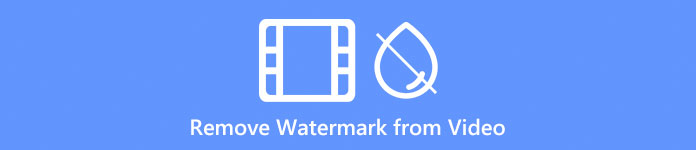
Del 1. Hur man tar bort vattenstämpel från video genom att beskära den eller ändra storlek
FVC Video Converter Ultimate är här för att hjälpa dig ta bort vattenstämpel från video gratis genom att beskära eller ändra storleken på videons totala utdata. På grund av dess praktiska beskärningsfunktion kan vi åtminstone säga att den är kapabel och erbjuder mer än beskärningsfunktioner. Du kan fritt dra ramen eller ändra beskärningsområdet baserat på din föredragna dimension. Denna metod fungerar bra, och vi rekommenderar den om vattenstämpeln eller logotyperna är på kanterna och inte i mitten. Så att när du beskär videon kommer det inte att påverka hela dimensionen.
Steg 1. Ladda ner videoredigeraren på din Windows eller Mac genom att klicka på nedladdningsknappen nedan. Installera och starta sedan redigeraren för att börja använda dess beskärningsfunktion.
Gratis nedladdningFör Windows 7 eller senareSäker nedladdning
Gratis nedladdningFör MacOS 10.7 eller senareSäker nedladdning
Steg 2. När verktyget körs på ditt system klickar du på Verktygslåda -menyn, välj Video Cropper för att skära av och ändra storlek på bilden för att få videon utan vattenstämpel. Denna bästa gratis programvara för borttagning av videovattenstämpel erbjuder ett annat sätt att ta bort det; senare kommer vi att presentera det.
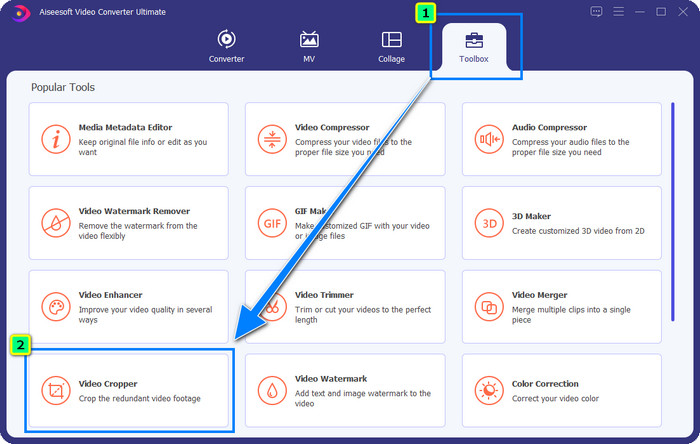
Steg 3. För att ladda upp videofilen som har en vattenstämpel, tryck på + ikon. Leta upp filen i mappen som kommer att visas och tryck på Öppna.
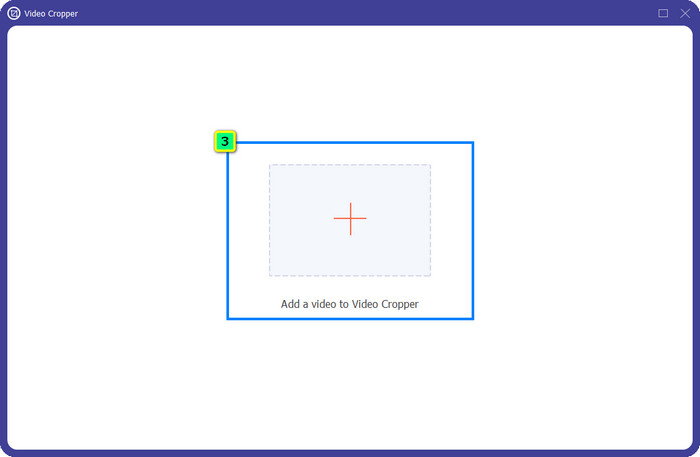
Steg 4. Efter det ändrar du ramstorleken genom att dra dessa punkter, eller så kan du ändra måttet på beskärningsarean för att ändra storleken baserat på siffror
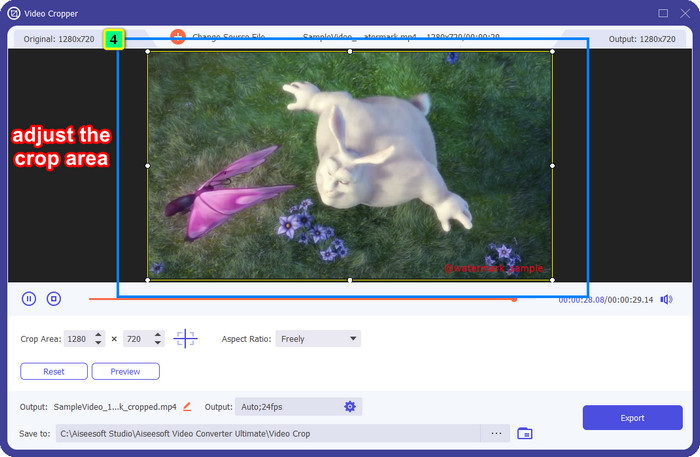
Ytterligare: Vill du göra ramen mitt i mitten? Klicka sedan på den här målikonen, som automatiskt placerar ramen i mitten av videoskärmen.
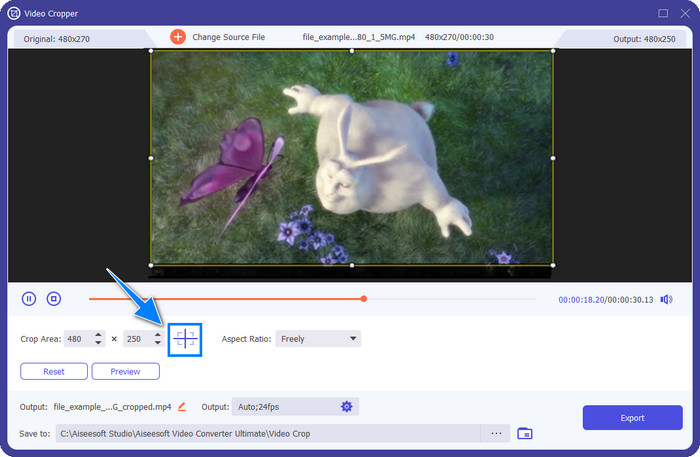
Steg 5. När du har valt det visningsområde som du vill spara och vattenstämpeln utelämnas trycker du på Exportera för att behålla den slutliga utdatan på din dators lokala enhet.
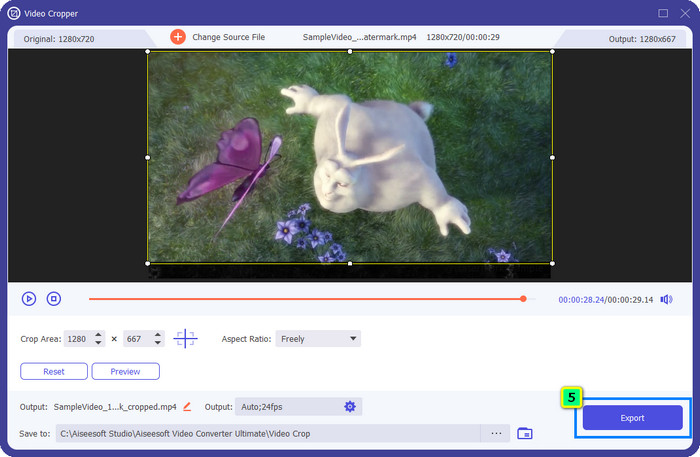
Del 2. Hur man tar bort vattenstämpel från video gratis utan att beskära eller ändra storlek
Hur tar man bort en vattenstämpel från videon utan att beskära? FVC Video Converter Ultimate erbjuder en extra funktion för att ta bort vattenstämpeln som stör din video. Denna funktion för borttagning av vattenstämpel som den stöder beskär eller ändrar inte storleken på videoskärmen. Dessutom är det det perfekta alternativet för borttagning av vattenstämplar du bör välja jämfört med andra bildredigerare och beskärningsfunktioner på grund av dess kraft och skicklighet. Den här gången kommer vi att lägga till stegen för att ta bort vattenstämpeln utan att minska videons dimension effektivt!
Steg 1. Du kan klicka på nedladdningsknappen för Windows eller Mac om du inte har laddat ner appen. Installera programvaran, följ WinRAR-inställningarna och klicka på Starta nu för att starta din nedladdade videoredigerare.
Gratis nedladdningFör Windows 7 eller senareSäker nedladdning
Gratis nedladdningFör MacOS 10.7 eller senareSäker nedladdning
Steg 2. Efter att ha startat programvaran kan du hitta Video Watermark Remover genom att klicka på Verktygslåda.

Steg 3. Klicka sedan på + ikon för att importera videon med en vattenstämpel, stämpel, logotyp eller något annat.
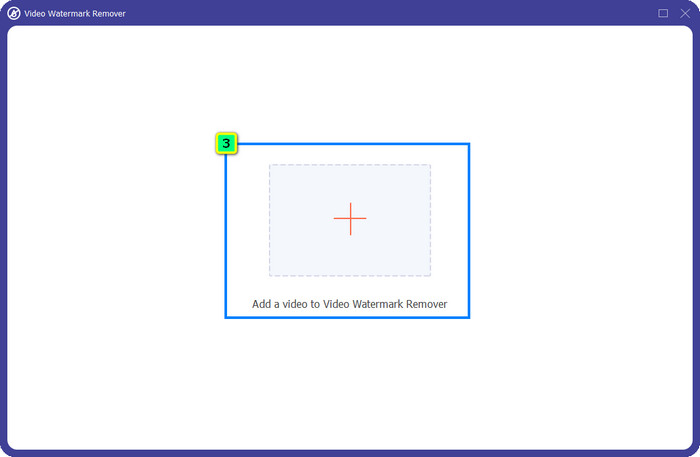
Steg 4. Ett annat fönster kommer att visas på din skärm; tryck på Lägg till område för att ta bort vattenstämpel för att börja använda den här lösningen på vattenstämpeln du har på videon.
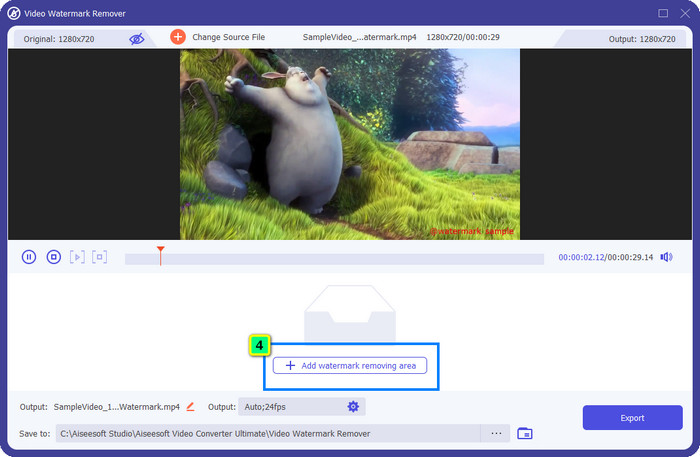
Steg 5. Placera denna ram vid vattenstämpeln och se till att täcka allt.
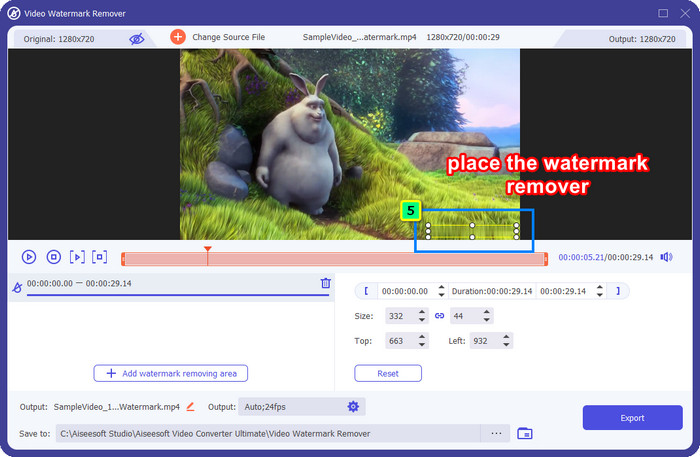
Ytterligare: Hur raderar man en vattenstämpel från en video om det finns mer än en? Denna programvara kan ta bort alla vattenstämplar i din video genom att klicka på Lägg till område för att ta bort vattenstämpel. Samma som steg 5, placera den på den andra vattenstämpeln för att ta bort den.
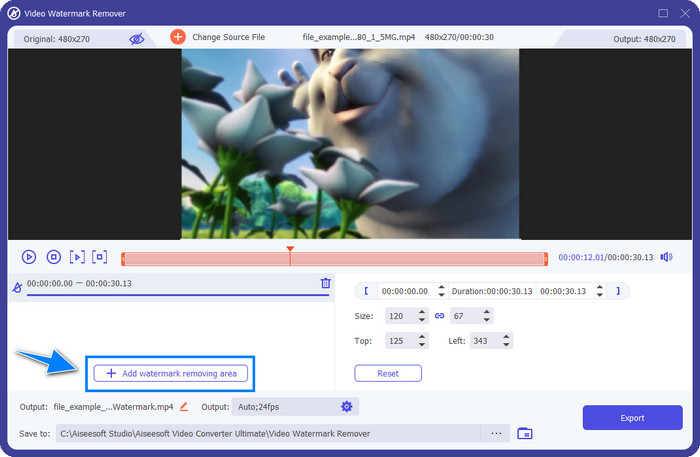
Steg 6. När du är klar med att applicera vattenstämpeln och ta bort ramen klickar du på Exportera knapp. Vänta i flera sekunder på att filen ska laddas ner, och efter det kan du njuta av att titta på videon utan någon vattenstämpel på den,
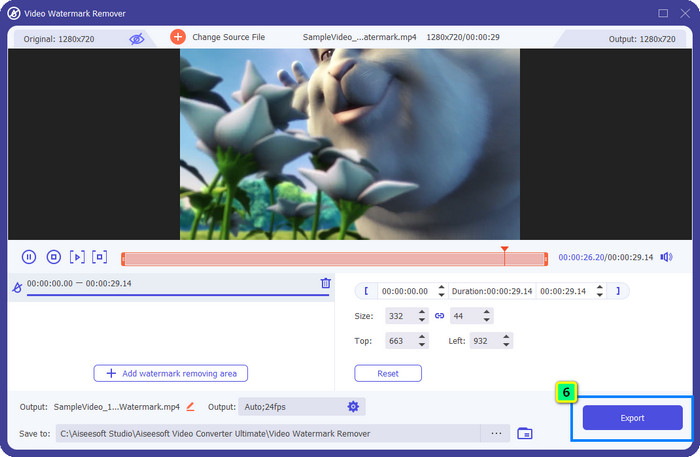
Del 3. Hur man tar bort vattenstämpel från video online [kostnadsfritt]
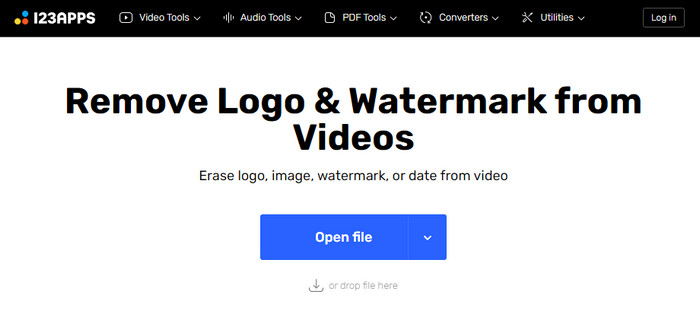
Online video cutter.com har en videovattenstämpelborttagare online som du fritt kan använda, nästan utan begränsningar. Den har en förenklad design för att hjälpa nybörjare att bemästra att ta bort vattenstämpeln på sin video. Dessutom är webbplatsen säker och fungerar bra jämfört med det andra onlineverktyget som visas i resultatet. Även om appen är gratis och du inte skulle behöva ladda ner den, kan vissa annonser visas medan du använder den. Men om du inte bryr dig så mycket om annonserna kan du fortsätta genom att följa de angivna stegen vi tillhandahållit för att börja ta bort logotyperna eller vattenstämplarna på din video med detta.
Steg 1. Besök den officiella webbplatsen för denna vattenstämpelborttagare och klicka sedan Öppna fil för att ladda upp videon du vill redigera här.
Steg 2. Din markör kommer att förvandlas till en målliknande och väljer området där vattenstämpeln är.
Steg 3. Klicka på knappen Spara för att ladda ner den slutliga utgången av videon utan vattenstämpeln på den.
Vidare läsning:
Vad är vattenstämpel på en video och hur man lägger till eller tar bort det
Hur man tar bort turister från foton med hjälp av vattenstämpelborttagare
Del 4. Hur man enkelt tar bort vattenstämpeln på iPhone och Android
1. Ta bort och lägg till vattenstämpel på Android
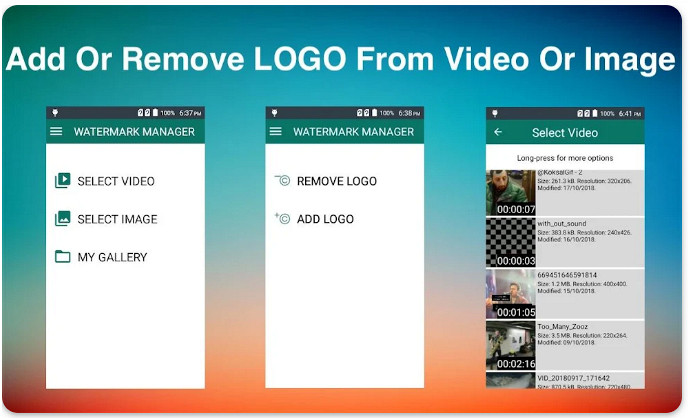
Kan du ta bort vattenstämpeln från videoappen på Android? Absolut Ja, du kan använda Ta bort och lägg till vattenstämpel genom att ladda ner den gratis på PlayStore. Med den här appen kan du lägga till och ta bort vattenstämplar på nästan alla videor och bilder i ditt galleri. Även om den här appen är en mobilversion gör den jobbet effektivt, och även du kan göra det. För att uppleva hur utmärkt den här appen är kan du kopiera stegen vi lägger till nedan.
Steg 1. Ladda först ner appen på din Android och starta den sedan. Klicka sedan Välj Video och ta bort logotyp; hitta videon som sparats i ditt album eller galleri och tryck på den för att ladda upp.
Steg 2. Du kan använda lasso eller en rektangulär form för att spåra vattenstämpeln på din video.
Steg 3. Klicka på när du har spårat vattenstämpeln Spara för att exportera videon tog du bort vattenstämpeln här.
2. FDC-verktyg - Lägg till och ta bort vattenstämpel 4+ på iPad och iPhone
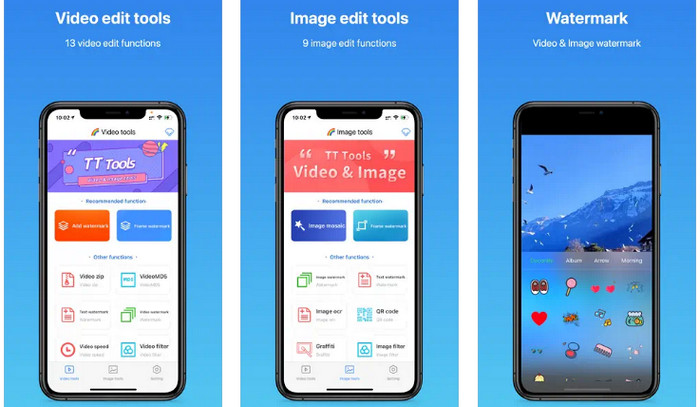
Hur tar man bort en vattenstämpel från en video på iPhone? FDC-verktyg - Lägg till och ta bort vattenstämpel 4+ är här för att hjälpa dig ta bort vattenstämpeln och justera din video och dina bilder. Det är känt för att vara en one-stop-redigerare på grund av de extra funktioner som den erbjuder sina användare. Med 13 sorters videobehandling och redigering och nio typer av redigering och bildbehandling kan vi åtminstone säga att det är en omfattande app. Så, om du vill veta hur den här programvaran fungerar, följ steg-för-steg-handledningen nedan.
Steg 1. Installera FDC-verktyget - Lägg till och ta bort vattenmärke 4+ på din iOS-enhet och starta det sedan genom att klicka på Öppna. På den nedre delen väljer du Videoverktyg.
Steg 2. På den rekommenderade funktionen, välj Ta bort vattenstämpel, välj videon med en vattenstämpel och klicka Gjort för att ladda upp den här.
Steg 3. Placera fyrkanten vid vattenstämpeln; du kan ändra storlek på den för att få den att passa. Efter det, tryck Bekräfta, den här processen kan ta tid och du får inte lämna applikationen därför att processen fortfarande pågår.
Steg 4. Om du är nöjd med resultatet, tryck Spara för att enkelt ladda ner den slutliga utgången på din enhet.
Del 5. Vanliga frågor om hur man tar bort vattenstämpel från video
Hur tar man bort vattenstämpeln i videon utan att sänka kvaliteten?
När du har tagit bort vattenstämpeln på FVC Video Converter Ultimate, kan du exportera videon du redigerade här utan att oroa dig eftersom kvaliteten förblir densamma. Eller så kan du ändra den avancerade videoinställningen till den högsta så att du får en bättre hastighet än tidigare. Du kan göra det med den bästa vattenstämpelborttagaren på marknaden.
Var kan jag ta bort vattenstämpeln på bilder?
Om du har en vattenstämpel, logotyp, stämplar eller text, eller vill ta bort något på bilden som har stört utseendet, försök sedan använda FVC Free Watermark Remover. Det är en gratis vattenstämpelborttagare som du kan komma åt på vilken webbläsare som helst. Du måste enkelt ta bort eller radera vattenstämpeln på dina bilder.
Klarar alla videoredigerare att radera vattenstämpeln på en video?
De flesta redigerare erbjuder videobeskärningsfunktioner som du kan använda för att radera videons vattenstämpel permanent. Ändå är inte alla videoredigerare du har pålitliga när det gäller att ta bort vattenstämpeln. Anta att du är intresserad av att hitta en pålitlig videoredigerare som kan mer än att redigera. I så fall kan du ladda ner den bästa vattenstämpelborttagaren vi lägger till i den här artikeln, och det är FVC Video Converter Ultimate.
Slutsats
Vad tycker du om handledningen till ta bort en vattenstämpel från en video lägger vi till programvaran här? Hjälpte det dig? Vi är glada att vi hjälpte dig; om du känner någon som kanske behöver läsa den här artikeln kan du kopiera länken och skicka den till dem. Som de säger, att dela är att bry sig!



 Video Converter Ultimate
Video Converter Ultimate Skärminspelare
Skärminspelare



